
发布时间:2021-12-16 11: 14: 04
品牌型号:DELLXPS8700
系统:win1021H164位教育版
软件版本:CorelDRAW2021标准版
部分用户可能电脑型号不一样,但系统版本一致都适合该方法。
CorelDRAW作为一款优秀的平面设计软件,被广泛应用于排版印刷、矢量图形编辑、网页设计等行业。通过其强大的用户交互式工具,可以让用户体验更加个性的自由创作,实现自我的展示。软件在致力于简化操作流程提高工作效率的同时,兼具功能和性能,能够让我们的工作效率得到一个质的提升。本文将简单介绍cdr图层怎么合并,cdr图层如何下移一层两个问题。
一、cdr图层怎么合并
在cdr中有多种方式都可以实现图层的合并,我们可以根据合并后的最终效果来选择不同的功能。
1、合并功能
合并功能(快捷键Ctrl+L)就是把多个对象重叠部分挖空,然后把留下的部分组合成一个整体,具体操作方法就是:
首先选中合并对象:可以按住Shift选中多个图层中的对象,或者直接在对象管理窗口中全选需要合并的图层。
其次点击合并功能。合并功能我们可以在选中对象后,直接点解菜单栏中的合并功能,也可以打开对象管理器在选中的图层上右键-合并,或者直接使用快捷键操作。
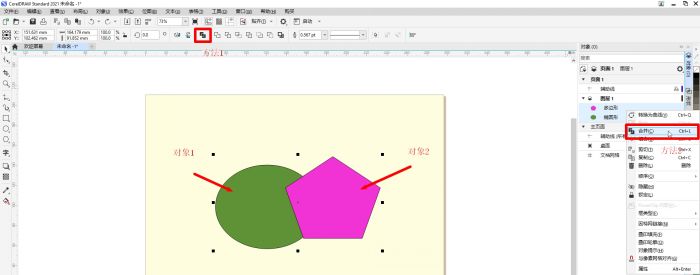
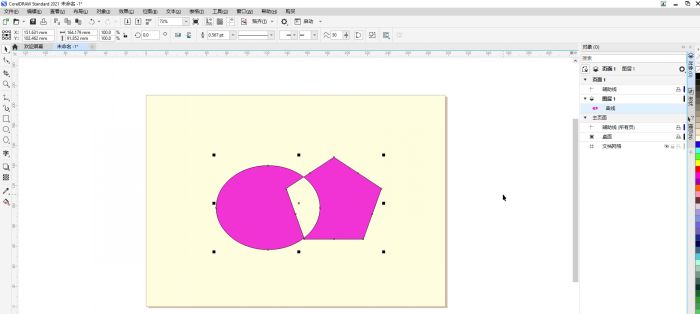
2、焊接功能
焊接功能是把多个对象合并成单一轮廓和填充的单个对象。具体使用方法就是:
首先选择对象:对象选择方式可参照上文讲解步骤。
其次点击焊接功能:选择对象后在菜单栏点击焊接功能,就可以让两个图层合并成一个图层。
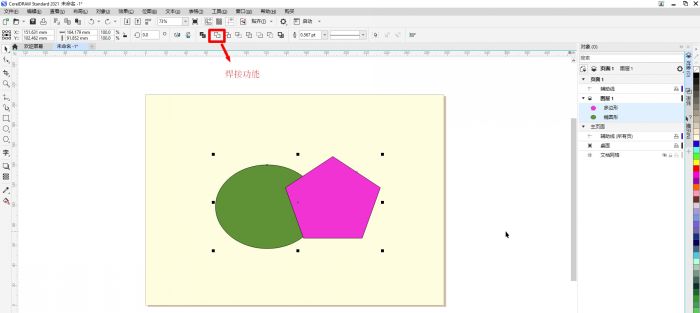
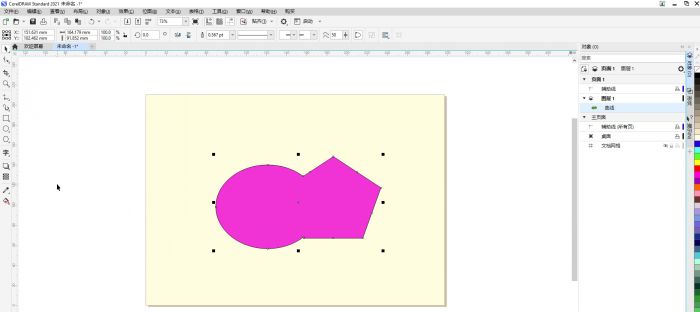
二、cdr图层如何下移一层
cdr中调整图层顺序,可以按照以下操作方法进行操作:
1、想对图层顺序进行编辑,首先在窗口-泊坞窗-对象,打开对象管理窗口。
2、在对象管理窗口,我们可以直接对图层通过左键进行拖动,来调整图层顺序,或者在图层上右键-顺序,对图层进行调整。
3、使用熟练之后,我们可以直接通过快捷键进行操作,按Ctrl+Pagedown将所选图层向下调整,Ctrl+PageUp将所选图层向上调整,Shift+Pagedown将所选图层直接发送到最下层,Shift+PageUp将所选图层直接发送到最上层
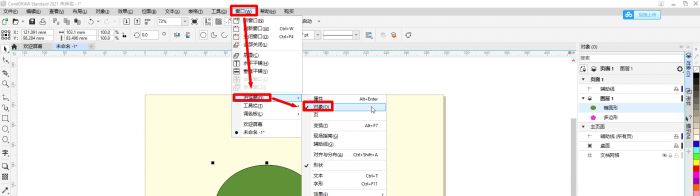
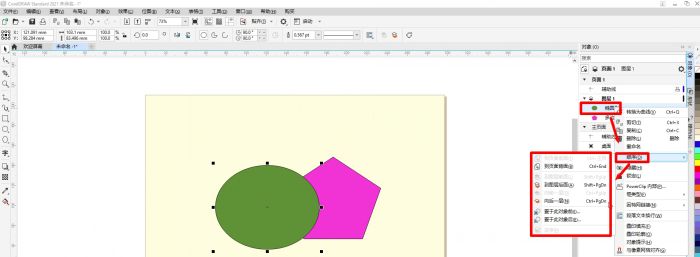
以上就是在CorelDRAW中如何合并图层以及调整图层顺序的方法,CorelDRAW作为一款平面设计神器,其还有很多值得探究的技巧和功能,大家可以前往软件中文网站进行学习研究。
作者:天马行空
展开阅读全文
︾